本系列教程是根据孙忠潇编著的<<Simulink仿真及代码生成技术入门到精通>>学习笔记。
目录
Simulink仿真入门到精通(一) Simulink界面介绍
Simulink仿真入门到精通(二) Simulink模块
Simulink仿真入门到精通(三) Simulink信号
Simulink仿真入门到精通(四) Simulink子系统
Simulink仿真入门到精通(五) Simulink模型的仿真
Simulink仿真入门到精通(六) Simulink模型保存为图片
Simulink仿真入门到精通(七) Simulink的回调函数
Simulink仿真入门到精通(八) M语言对Simulink模型的自动化操作及配置
Simulink仿真入门到精通(九) Simulink的流控制
Simulink仿真入门到精通(十) S函数
Simulink仿真入门到精通(十一) 模块的封装
Simulink仿真入门到精通(十二) Publish发布M文件
Simulink仿真入门到精通(十三) Simulink创建自定义库
Simulink仿真入门到精通(十四) Simulink自定义环境
Simulink仿真入门到精通(十五) Simulink在流程工业中的仿真应用
Simulink仿真入门到精通(十六) Simulink基于模型设计的工业应用概述
Simulink仿真入门到精通(十七) Simulink代码生成技术详解
Simulink仿真入门到精通(十八) TLC语言
Simulink仿真入门到精通(十九) 总结回顾
12.1 M文件的注释
使用%进行注释。
连续多行注释Ctrl+R,取消注释Ctrl+T。
12.2 Cell模式
在MATLAB脚本文件中使用连续两个注释符,开启一个新的Cell块,%%后空一格追加注释语句,所在行以粗体字显示。当前选中的Cell区域以淡橙色背景展示。
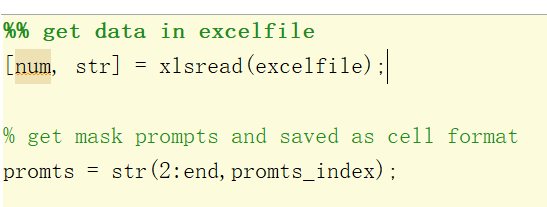
单击运行节(Ctrl+Alt+Enter)可以单独运行某一个Cell,方便调试。
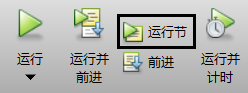
12.3 注释的Publish
doc step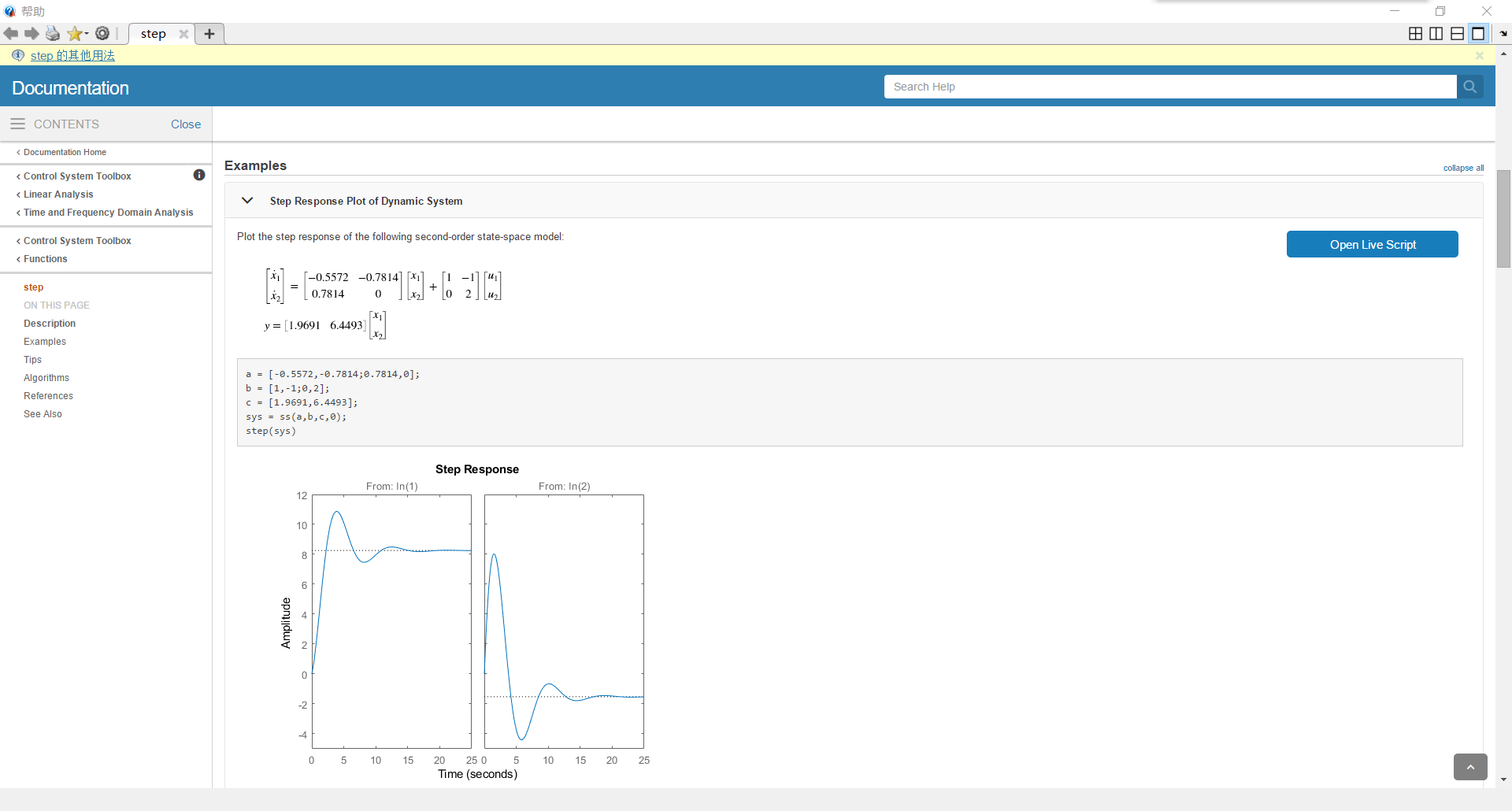
其实MATLAB的help文档就是从代码中产生的,只不过不是一般的代码,而是純注释。
注释生成文档源自MATLAB的Publish功能,可将注释文件生成.doc、.html等常用格式文件。当我们将注释按照一定的规则书写的时候,就可以自动生成所期望的漂亮规范的文本。
12.3.1 正文
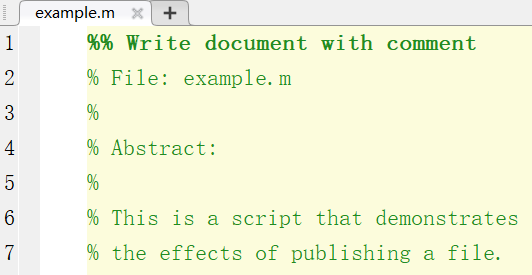
>> publish('example')
ans =
'C:\Users\lenovo\Desktop\html\example.html'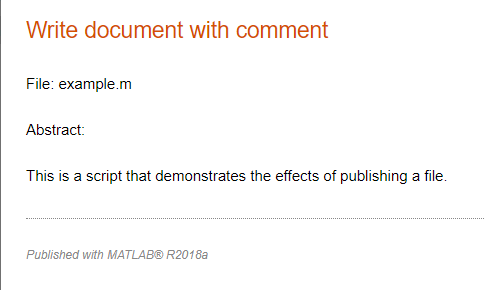
12.3.2 字体控制
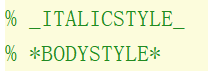
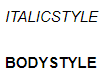
在正文两端增加'_'或'*'符号,可以得到斜体字和粗体字效果。
12.3.3 小标题
在%注释后加*符号和空格,生成点开头的标题;在%注释后加#符号和空格,生成数字序号列表。单独的%行会打断数字的连续性。
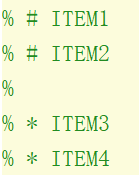
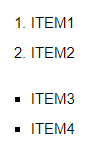
12.3.4 插入超链接


将网址用< >括住,在网址后空一格输入希望显示的文字。
12.3.5 插入可执行代码
% Please press <MATLAB:run('example.m') Run example code> to run
% the m script demo file.
a = 1;
b = 2;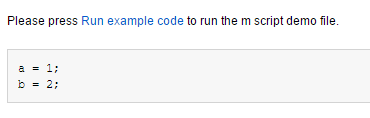
在MATLAB中打开后,单击链接即可执行脚本内容。
%% Publish codes with execution results.
for i=1:4
imagesc(rand(6,6));
snapnow;
end
% run open(publish('chap12_03_11.m')) in Command window. 发布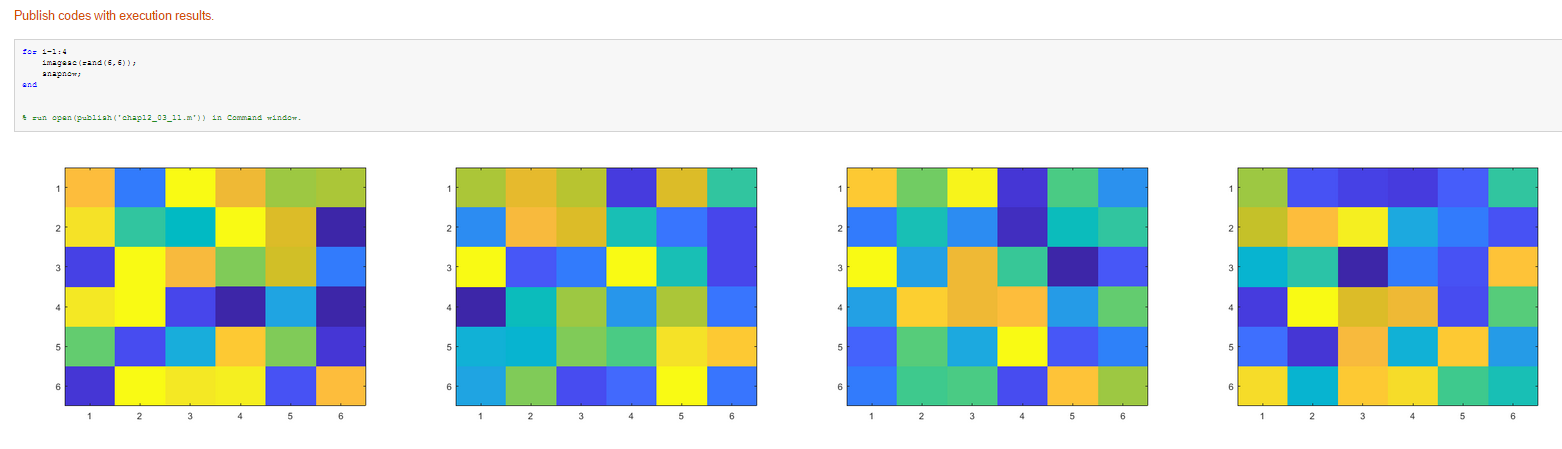
12.4 注释发布功能的应用场景
注释发布的功能不仅支持html类型,Doc、PPT等也都在Publish支持范围内。